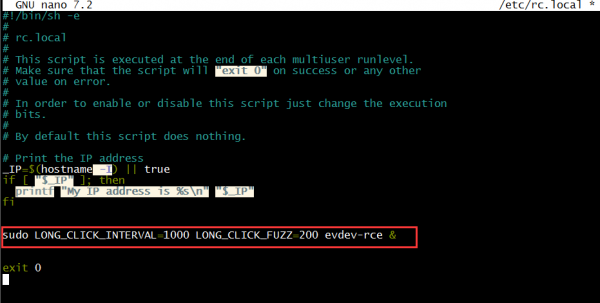更多操作
无编辑摘要 |
无编辑摘要 |
||
| 第1行: | 第1行: | ||
1、安装依赖库,在Raspberry OS系统终端命令行窗口执行如下命令安装依赖库: | 1、安装依赖库,在Raspberry OS系统终端命令行窗口执行如下命令安装依赖库:<br> | ||
sudo apt install build-essential libevdev2 libevdev-dev -y | sudo apt install build-essential libevdev2 libevdev-dev -y | ||
2、安装软件, 在Raspberry OS系统终端命令行窗口执行如下命令: | 2、安装软件, 在Raspberry OS系统终端命令行窗口执行如下命令:<br> | ||
wget http://www.lcdwiki.com/res/RaspDriver/evdev-right-click-emulation.tar.gz | wget http://www.lcdwiki.com/res/RaspDriver/evdev-right-click-emulation.tar.gz | ||
sudo tar -zxvf evdev-right-click-emulation.tar.gz | sudo tar -zxvf evdev-right-click-emulation.tar.gz | ||
| 第10行: | 第10行: | ||
1)执行如下命令,打开/etc/rc.local文件 | 1)执行如下命令,打开/etc/rc.local文件 | ||
sudo nano /etc/rc.local | sudo nano /etc/rc.local | ||
2)在“exit 0”前面行添加如下内容: | 2)在“exit 0”前面行添加如下内容:<br> | ||
sudo LONG_CLICK_INTERVAL=1000 LONG_CLICK_FUZZ=200 evdev-rce & | sudo LONG_CLICK_INTERVAL=1000 LONG_CLICK_FUZZ=200 evdev-rce & | ||
[[File: 右键功能.png|600px]] | [[File: 右键功能.png|600px]] | ||
3)重启,开机完成后就可以长按触摸右键了。 | 3)按 Ctrl+X 键,退出;按 Y 键,确认保存;按 Enter 键,确认保存文件名; | ||
4)重启,开机完成后就可以长按触摸右键了。 | |||
sudo reboot | sudo reboot | ||
2024年3月4日 (一) 14:40的版本
1、安装依赖库,在Raspberry OS系统终端命令行窗口执行如下命令安装依赖库:
sudo apt install build-essential libevdev2 libevdev-dev -y
2、安装软件, 在Raspberry OS系统终端命令行窗口执行如下命令:
wget http://www.lcdwiki.com/res/RaspDriver/evdev-right-click-emulation.tar.gz sudo tar -zxvf evdev-right-click-emulation.tar.gz cd evdev-right-click-emulation sudo make all sudo install out/evdev-rce /usr/local/bin
3、设置开机启动
1)执行如下命令,打开/etc/rc.local文件
sudo nano /etc/rc.local
2)在“exit 0”前面行添加如下内容:
sudo LONG_CLICK_INTERVAL=1000 LONG_CLICK_FUZZ=200 evdev-rce &
3)按 Ctrl+X 键,退出;按 Y 键,确认保存;按 Enter 键,确认保存文件名; 4)重启,开机完成后就可以长按触摸右键了。 sudo reboot